Kuidas interaktiivseid nuppe Androidi ekraanilt lubada või eemaldada

- 3126
- 358
- Ross Erdman
Androidi mobiilse opsüsteemi hindavad kasutajad kõige rohkem töö ja paindlikkuse hõlbustamiseks, millele saab platvormi täielikult kohandada nende endi vajadustele. Pealegi ei tea paljud isegi kõigist OS -i pakutud võimalustest. Näiteks interaktiivne kodunupp täidab mitte ainult põhimenüüsse, mille jaoks seda peamiselt kasutatakse, seda saab kasutada ka muude ülesannete jaoks.

Mõned kasutajad kohtuvad probleemiga, kui seadme ekraanil asuvad virtuaalsed nupud kaovad, mis enamasti toimub seadme languse või muude mehaaniliste mõjutuste tagajärjel, kuid see võib olla ka tarkvara talitlushäirete tagajärg, näiteks , sobimatu või ebastabiilse püsivara installimine. Sellistes olukordades on interaktiivsete nuppude ekraanile tagastamise ülesanne. Muudel juhtudel muutub nende olemasolu probleemiks, kuna ekraanil on palju ruumi, mis ei pruugi nutitelefonide omanikke väikese ekraaniga korraldada, see on tavaliselt soov nuppudest lahti saada.
Mõelge, kuidas nuppe ekraanile tagastada või neid eemaldada, samuti rääkida nupu "Kodu" võimalustest, millest te ei pruugi teada.
Mis on nutitelefonis virtuaalsed nupud
Tarkvara nupud, mis on interaktiivsed elemendid, asuvad seadme ekraanil või selle all täiendaval puutepaneelil ja neid juhitakse sõrme vajutamisega. Arendajate rakendamine virtuaalsete võtmete kasutajaliideses võimaldab teil süsteemile saata teatud käsud ühe puudutusega. Niisiis, nupud on funktsionaalselt võimelised mehaanilist täielikult asendama.
Erinevus nutitelefoni füüsilise juhtimisklahvist
Seadme juhtimine toimub mehaaniliste ja tarkvaraelementide tõttu. Esimese kohta on mobiilseadmete kehas toitenupp, pöörde helitugevuse klahv, harvemini leiate "kodu" võti sel viisil. Tavaliselt on kolm tarkvaraklahvi:
- „Kodu” - võimaldab teil naasta peamenüüsse või põhiekraanile, samal ajal allpool).
- „Tagasi” - võti naaseb eelmisele lehele, autor Ledge võimaldab teil naasta mitmele eelmisele ekraanile ja sulgeda rakenduse ning tarkvara laaditakse sel juhul RAM -ist maha.
- "Viimased rakendused" - vajadusel on vaja vajadusel kasutada viimasel ajal kasutatud rakenduste juurde kiiresti.
Mõnes mudelis, mitte kolm, kuid kaks tarkvaranuppu rakendatakse teistes, kolmas võti kutsub kontekstimenüüsse või selleks kasutatakse neljandat nuppu.
Kõige sagedamini on nutitelefonid varustatud kolme puutetundliku nupuga, mis asuvad otse ekraanil või puutepaneelil. Muutuva virnastatud võtmega variant on mugav mitte ainult juhtimise, vaid ka konfiguratsiooni võimalusega (muudatused nende asukohas, eemaldamisel, uute lisamisega). Ekraani all olev puutepaneel, mis on iseloomulik ka paljudele seadmemudelitele, ei varasta kuvaruumi, samas.
Samuti on olemas tarkvaravõtmete sümbioos ja keskne riistvara, millele lisatakse ka uutesse mudelitesse trükiskannerit (seda lahendust rakendab Samsungi tootja). See võimaldab teil seadme avada ilma toitenupu poole pöördumata. Nutitelefonide haruldasemate proovide puhul võivad tekkida muud täitmise variatsioonid.
On võimatu ühemõtteliselt öelda, milline lahendus on parim, virtuaalsed või füüsilised nupud, kuna see on pigem mugavus ja kõik on siin individuaalne.
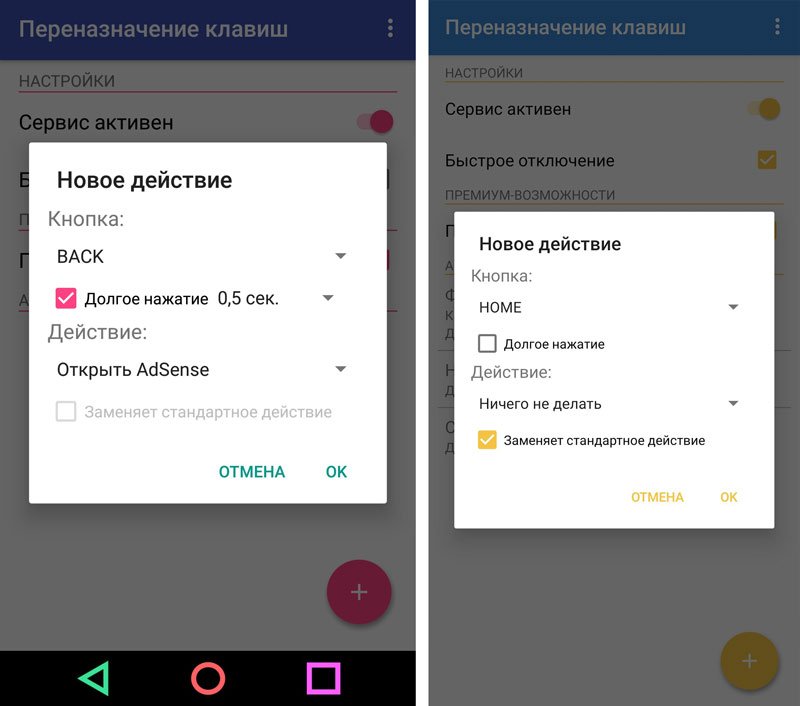
Nuppude "Kodu" ja "tagasi" tinktuur
Kuidas ühendada virtuaalseid nuppe
Kui võtmed olid lihtsalt peidetud, mis viiakse läbi seadme seadetes, siis läheme nende tagasitulekuks jaotises "Seaded" - "navigeerimispaneeli" ja "Süsteem" ja, vastas "Peida navigeerimispaneel", Liigutame lülituslüliti passiivsesse asendisse. Näiteks menüüseadmete erinevates mudelites, et asendada ekraaninupud nutitelefoni Xiaomi žestidega. Ja virtuaalsete võtmete tagastamiseks peate siin valima "navigeerimisnupud" ja need ilmuvad ekraanile.
Nutitelefoni seadetest leiate mõne muu lahenduse, näiteks Xiaomi nutitelefonidel on laiendatud seadetes ehitatud anduri assistent, mis vajadusel võib asendada mittetöötavaid navigeerimiselemente.
Virtuaalsed nupud võivad püsivara värskendamise või muu tarkvara või riistvara põhjustel olla kuristik. Neid saab ekraanil uuesti kuvada ja juurte seadustega ja ilma selleta on mitu võimalust. Mõned Androidi kohandatud versioonid võimaldavad teil sätete kaudu navigeerimispaneeli lubada, teistes saate muuta Framework-Rues.APK süsteemist \ Framework kaustast.
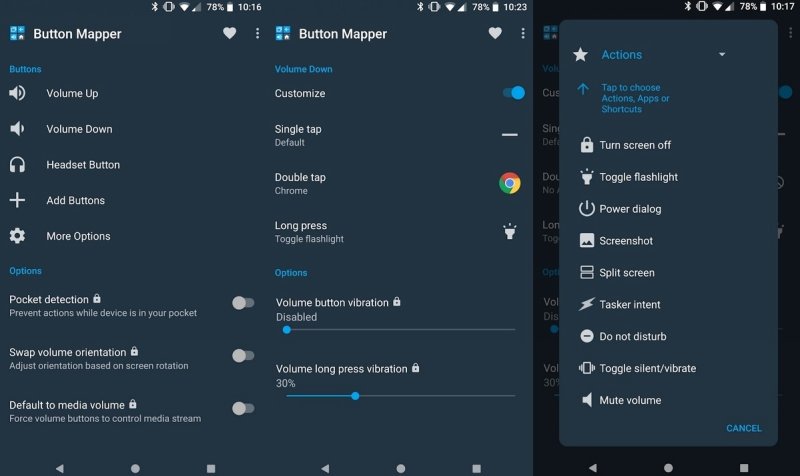
Nuppude seaded nupu kaardistaja programmis
Kuidas lubada Android Systems'i nuppu "Kodu" ja muid navigeerimisvõtmeid
See meetod tähendab juurte parema olemasolu seadmesse. Androidi opsüsteemil on tulistav muutuja QEMU.Hw.Mainkeys, millega saate kontrollida ekraanil navigeerimisvõtmete nähtavust.
Nuppude sisselülitamiseks teostame järgmisi toiminguid:
- Avage Root Exploreri failihaldur ja aktiveerige selles varjatud elementide näitus.
- Avage süsteemikaustas tekstiredaktori kaudu ehitusfail.Rekvisiit.
- Viimases reas määrake QEMU.Hw.Mainkeys = 0 (muutuja salvestamine väärtusega "0" tähendab nuppude kuvamist ekraanil, väärtusega "1" eemaldatakse need).
- Me taaskäivitame seadme, mille järel kuvatakse ekraani allosas aktiivne riba navigeerimisvõtmetega.
Kuidas tagastada nuppu "Kodu" Androidil rakenduste abil
Virtuaalsete nuppude naasmiseks ja seadistamiseks on palju tarkvaralahendusi, millest paljud leiate Google Play App Store'ist. Enamikul juhtudel peab spetsialiseeritud tarkvara pakkuma juure juurdepääsu, kuid on neid, mis ei vaja juurt.
Virtuaalsete võtmete tagastamiseks ja seadistamiseks kasutatud rakenduste hulgas on populaarsed abistava puudutuse, navigeerimisriba, täisekraani lülitamise, tagasi (juurteta) ja muu puhumise korral. Selline tarkvara on installitud tavapäraselt Google Playst või muudest APK -vormingus olevatest usaldusväärsetest allikatest. Tavaliselt on selles kategoorias üsna lai funktsionaalsus ja see võimaldab mitte ainult navigeerimispaneeli või üksikute nuppude sisse/välja lülitada, vaid ka seadistada, muuta kujundusteemasid, saada ujuvat "kodu" jne. D.
Kogenud kasutajad saavad seada ka XPOD -raamistiku (kuna tarkvara interaktsioon süsteemiga sügaval tasemel ei ole soovitatav kasutada ilma sobivate teadmiste ja oskusteta, kuna see võib põhjustada seadme tõsiseid tagajärgi), on sellel moodul virtuaalsete nuppude lisamiseks.
Kuidas tagastada puuduvad navigatsioonielemendid pärast püsivara värskendamist
Pärast Androidi värskendamist olid kasutajad silmitsi "Kodu" nupu ja muude navigeerimise elementide kadumisega, sealhulgas teavituskardinad. Koti korrigeerimismeetod hõlmab installitud USB -draiverite ja Android SDK -ga arvuti kasutamist (vajame ADB programmi). Teeme järgmised sammud:
- USB -ühenduse abil pakume Androidi seadme ühenduse arvuti või sülearvutiga.
- Käivme käsurea aken ja kirjutame käsu siit välja ADB Shell AM START -N COM.Google.Android.SETUPWIZARD/.SETUPWIZARDDESTACTIONITICE.
- Selle tulemusel kuvatakse mobiilseadme ekraanile esimene käivitusaken. Kasutajat kutsutakse valima keelt ja liituma Google'iga kohe. Järgmine ilmub töölauale.
- Laadige seade uuesti. Kadunud navigeerimisriistad naasevad sellesse kohta.
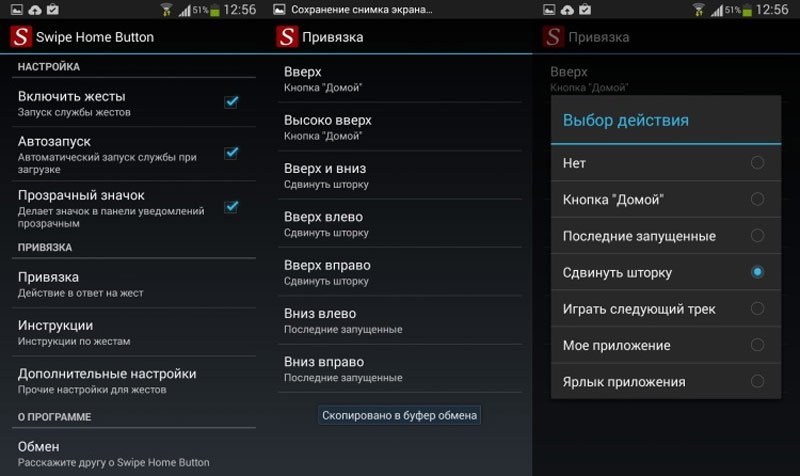
Nuppude vahetamine Swipe Home Button programmi kaudu
Kuidas eemaldada nuppu "Kodu" Androidi ekraanilt
Nutitelefonide au ja Huawei võimaldavad sätted peita interaktiivset nuppu "Kodu", mille jaoks peate tegema järgmist:
- Jälgime "seadete" - "System" - "Süsteemi navigeerimise" teed.
- Avage navigeerimisnupu sätted.
- Nüüd peate lülitama lüliti passiivsesse asendisse, mille järel "kodu" Androidi seadme ekraanil enam ei toimu. Interaktiivse elemendi tagastamiseks peate järgima samamoodi ja viima liuguri kaasamise positsiooni.
Nupu "Kodu" saab kiirete sätete paneelilt desaktiveerida, mille jaoks avame kardina maksja peal, leiame siit ikooni "Navigeerimisnupp" ja vajutage, mille järel ikoon muudab värvi värvi.
Kodune navigatsioonielementi, mis asub koos muude interaktiivsete võtmetega, saab Androidi ekraani eest peita, kasutades seadme süsteemi sätteid. Üks ja valikud, kuidas "kodu" eemaldada, soovitab järgmisi toiminguid:
- Me läheme saidile "Seaded" - "laiendatud sätted".
- Vahekaardil "Nööbid ja žestid", peidake punkti vastas ekraaninupud ", liigutage lülituslüliti mitteaktiivsesse asendisse.
Sõltuvalt kestast erineb menüü, mõnes seadmes, mida peate minema jaotisse "Navigeeri paneel", ja tõlkida sarnaselt libised vastavas punktis.
Alternatiivne variant, mis võimaldab teil keelata Androidi ja/või naabruses olevate navigeerimisielementide nupu "Kodu" - Xponeeritud raamistiku kasutamine.
"Kodu" nuppude täiendavad võimalused
Kõige sagedamini “Kodu”, mis on järgmiselt võtme nimest, kasutatakse peamenüüsse või põhiekraanile naasmiseks, kuid see on võimeline muude toimingute jaoks:
- Pikaajaline pressimine võib põhjustada Google'i otsimise või uudistevoogudega hääleassistendi (töötab enamikus Androidi töötavates seadmetes).
- Kodukodu topeltpressimine on põhjustatud täiustatud rakenduste loendist, see võimaldab teil näha ka viit kasutatavat programmi (see töötab peamiselt Google Pixelil).
- Kui klõpsate kodus ja jooksete kiiresti tagasi klahvi „Tagasi”, on võimalik uusimate avatud programmide vahel vahetada (töötab Samsungi seadmetes).
- Kahe viimase koduprogrammi vahel kiireks vahetamiseks peate klammeerima ja kiiresti paremale või vasakule minema.
Lisaks on kolmanda osapoole rakenduste kaudu võimalik Androidil nuppu "Kodu" konfigureerida muude ülesannete täitmiseks. Näiteks saate enamiku juurte parempoolsete valikute kasutamiseks kasutada tarkvara "Klahvide ülevaade".

